详解u盘如何去除写保护状态
- 分类:U盘教程 回答于: 2021年03月20日 08:02:10
在使用u盘的时候,如果不小心导致u盘写保护的话,那就只能读取u盘的内容,不能对u盘进行编辑复制等操作了。不过很多网友不知道盘如何去除写保护状态,下面小编教下大家解除u盘写保护状态的方法。
1、拨动写保护开关。现在有挺多U盘上面自带写保护的按钮,如果不小心拨动到写保护状态时,就会对U盘进行写保护,解决的办法很简单直接拨动按钮回来即可。

2、通过电脑对U盘设置的了写保护。在U盘盘符的上方点击右键,在弹出的菜单中点击属性。
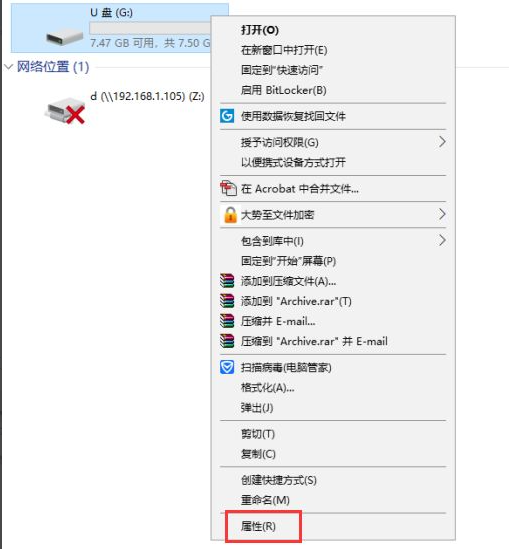
3、在属性窗口上方找到并点击安全,在安全选项卡中部找到并点击编辑。
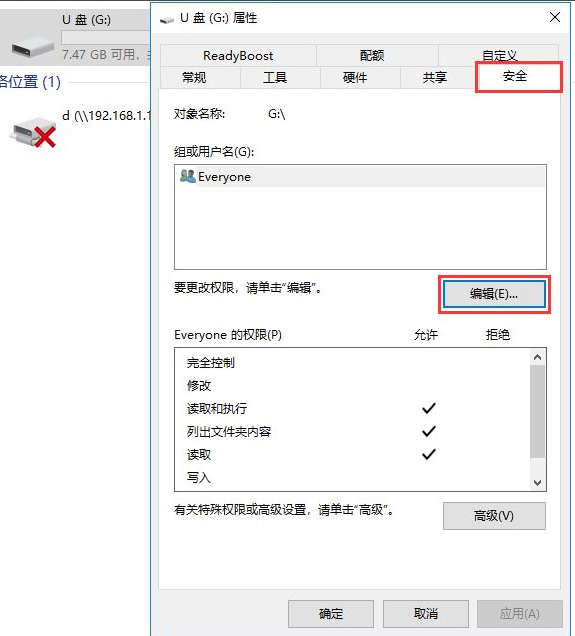
4、在打开的窗口上部选中everyone,然后在下方everyone的权限中勾选完全控制,最后依次点击确定即可。
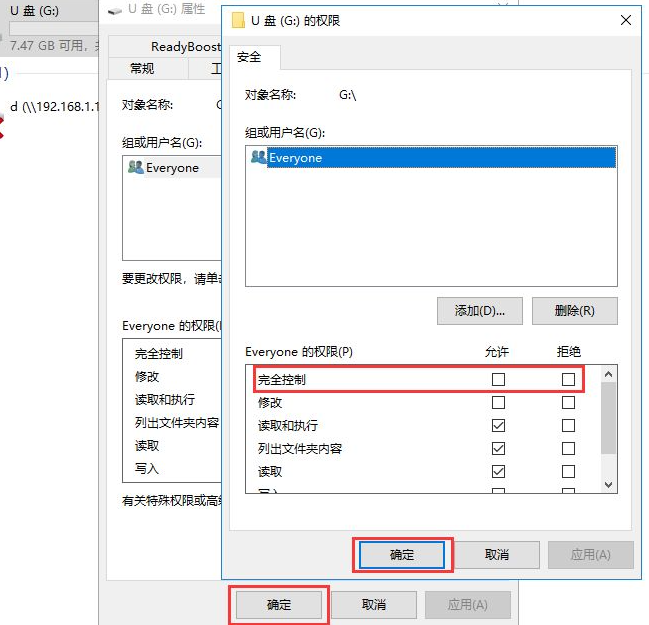
5、由于逻辑坏道导致的写保护。一般的逻辑坏道很好解决,在U盘盘符的上方点击右键,在弹出的窗口中点击属性。
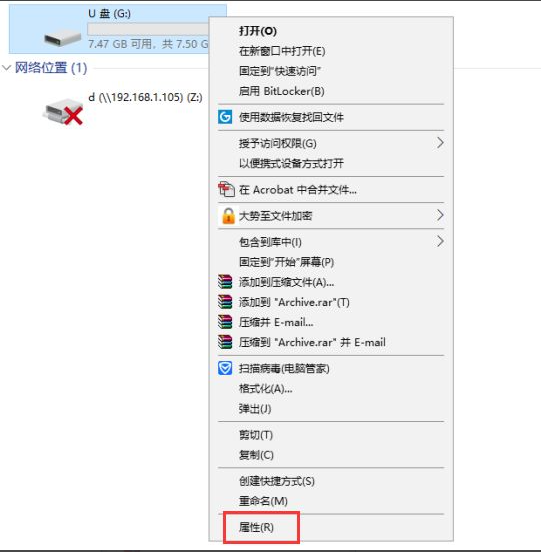
6、在打开的属性窗口上部点击工具选项卡,然后在工具选项卡中点击检查。
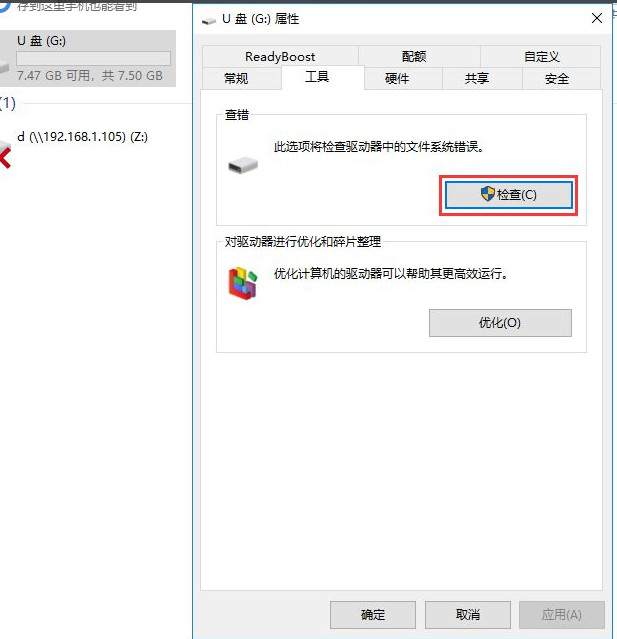
7、在弹出的对话框中点击扫描并修复驱动器,待扫描修复完成后即可解决由逻辑坏道引起的U盘写保护。
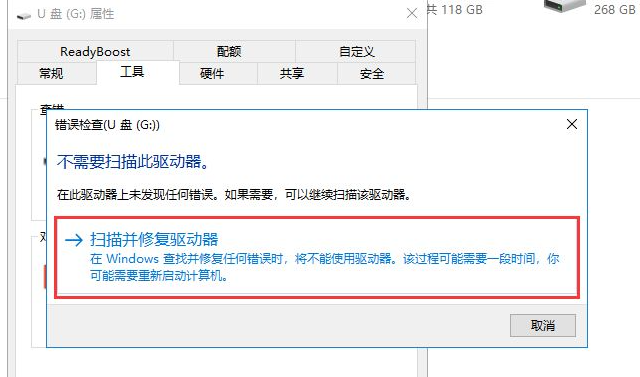
8、物理坏道导致的U盘写保护,那么就需要对该U盘进行低格。在U盘的上方点击右键,在弹出的菜单中点击格式化。
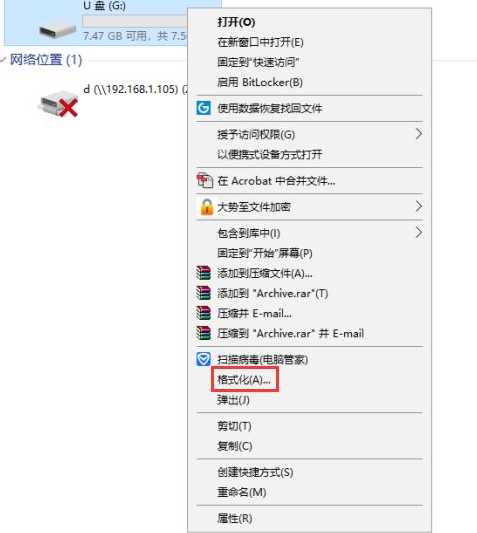
9、在弹出的窗口中取消勾选快速格式化,然后点击开始即可,待格式化完成即可。
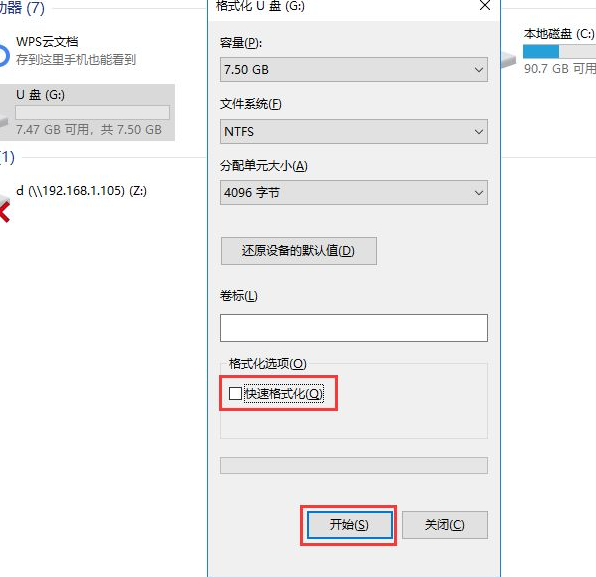
10、如果上述方法都无法解决U盘写保护的状态,那么最后还可以尝试对该U盘进行量产,量产的方法较为复杂,首选要用U盘检测工具查出该U盘的详细信息(产品制造商、产品序号、芯片厂商、芯片型号等),然后再根据详细信息去寻找量产工具,大品牌U盘也可去其官网下载,下载之后安装到电脑,打开主程序,再插入U盘,根据提示进行量产即可,如果最后这一步还无法解决你的问题,那么该U盘就需要送修了。

以上便是解除u盘写保护状态的方法,希望能帮到大家。
 有用
26
有用
26


 小白系统
小白系统


 1000
1000 1000
1000 1000
1000 1000
1000 1000
1000 1000
1000 1000
1000 1000
1000 1000
1000 1000
1000猜您喜欢
- 戴尔找不到u盘启动项如何设置..2021/07/23
- 小白u盘一键重装系统教程步骤..2022/06/18
- 小白U盘重装系统步骤2023/01/02
- 怎么用u盘给电脑重装系统2022/09/21
- u盘启动盘制作工具如何重装系统..2023/04/15
- 演示系统iso文件怎么用u盘安装系统..2021/09/09
相关推荐
- 低级格式化,小编教你硬盘如何进行低级..2018/08/27
- 如何用u盘重装系统教程2022/12/08
- 电脑店u盘启动盘制作工具怎么使用..2022/08/14
- u盘有写保护的解决方法2022/04/20
- 简述怎么用u盘装系统2023/01/11
- U盘数据怎么恢复,小编教你使用恢复工..2017/12/02

















